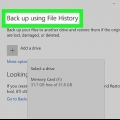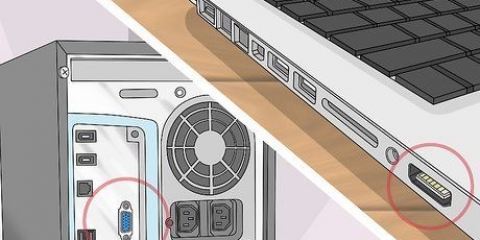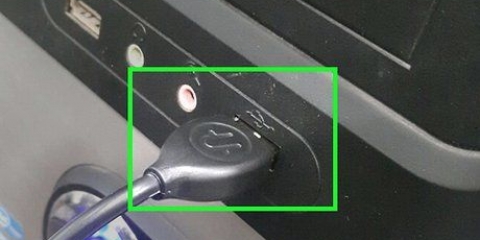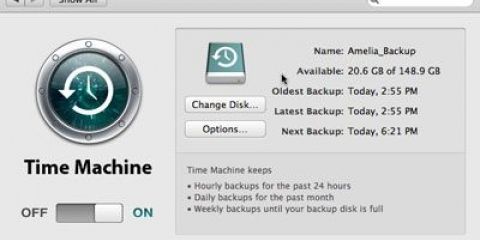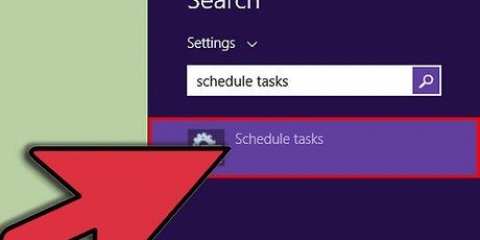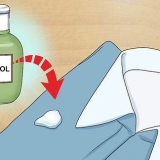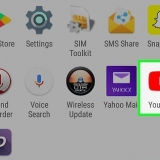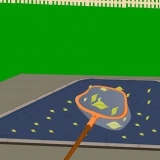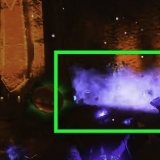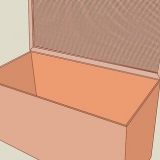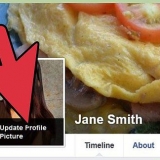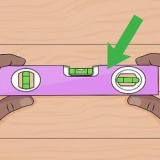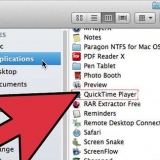Um alle persönlichen, geschäftlichen und finanziellen Informationen auf Ihrem Computer zu schützen, ist es sehr wichtig, dass Ihr PC jederzeit sicher ist. Glücklicherweise ist die Sicherheit Ihres PCs nicht schwer, solange Sie die richtigen Vorkehrungen treffen. Durch die Verwendung sicherer Passwörter und die Anwendung geeigneter Authentifizierungsverfahren erschweren Sie es anderen Personen oder Programmen, sich als Sie auszugeben und Zugriff auf Ihre Daten zu erhalten. Mit Hilfe von Schutzsoftware machen Sie es einem Hacker, Virus oder Malware zu, in Ihren PC einzudringen. Neben Schutzsoftware können Sie beim Surfen im Internet auch Verschlüsselung und einige sichere Verfahren als zusätzliche Tools zum Schutz Ihrer Daten verwenden.
Schritte
Methode 1 von 4: Verwenden Sie Sicherheitssoftware
1.
Schützen Sie Ihren PC, indem Sie eine Antivirensoftware installieren. Antivirus-Software ist ein Sicherheitstool, das Ihren PC vor Viren, Spyware, Malware und anderen virtuellen Bedrohungen aus dem Internet schützt. Es sollte eine qualitativ hochwertige Antivirensoftware gekauft und auf Ihrem PC installiert werden.
- Zu den gängigen Arten von Antivirensoftware gehören Avast, AVG, McAfee und Symantec.
- Stellen Sie die Software so ein, dass sie Ihren PC automatisch auf Viren und Malware überprüft, damit Sie Ihren Computer frei von diesen Gefahren halten können.
- Viele Antivirenprogramme können auch Werbung und Spam von Websites blockieren, damit Sie von Ihrem Computer aus sicherer im Internet surfen können.

2. Schalten Sie Ihre Firewall ein, damit die Informationen, die Sie aus dem Internet erhalten, gefiltert werden. Eine Firewall ist ein Programm, das die Daten überwacht, die über die Internetverbindung auf Ihren Computer gelangen, mit dem Ziel, bösartige Programme zu blockieren. Gehen Sie in die Systemsteuerung Ihres PCs und auf das Menü `System und Sicherheit`. Klicken Sie auf die Verknüpfung zur Windows-Firewall und prüfen Sie, ob sie tatsächlich aktiviert ist.
Die automatisch in Windows integrierte Firewall ist genauso gut wie die Firewalls der meisten Antivirenprogramme.Stellen Sie sicher, dass Sie beim Einschalten der Firewall eine Internetverbindung haben, damit die Firewall auch eine Verbindung herstellen kann.Wenn Sie die Verknüpfung nicht finden können, geben Sie „Firewall“ in die Suchleiste des Menüs „System & Sicherheit“ ein.Spitze: Wenn Sie ein Antivirenprogramm haben, das eine Firewall enthält, verwenden Sie diese Firewall, damit sie mit Ihrer Antivirensoftware optimiert wird.
3. Reinigen Sie Ihren PC mit Produkten, die Malware entfernen. Firewalls und Antivirenprogramme sollen eine Infektion Ihres Computers verhindern, können jedoch keine Viren oder Malware entfernen, die Ihren Computer bereits infiziert haben. Reinigen Sie Ihr System daher nach einem Angriff oder einer Infektion mit Hilfe eines Anti-Malware-Programms. Laden Sie die Software herunter und führen Sie sie von Zeit zu Zeit aus, um schädliche Programme zu erkennen.
Beliebte Produkte, die Malware entfernen können, sind unter den Namen Spybot Search erhältlich & Zerstören und Malwarebytes.Planen Sie regelmäßige Scans, um Ihren Computer auf Spyware, Malware und Viren zu überprüfen.Methode 2 von 4: Schützen Sie Ihre Daten mit einem Krypto-Code
1. Wählen Sie in Gmail "Immer https verwenden". Um sicherzustellen, dass Ihre Gmail-Seite immer eine sichere HTTPS-Verbindung verwendet, klicken Sie oben rechts auf das Zahnrad. Scrollen Sie zum Tab mit dem Titel "Allgemein".` Wählen Sie im Menü Allgemein die Option, um sicherzustellen, dass Sie immer eine HTTPS-Verbindung verwenden.
Ihre Gmail-Einstellungen werden gespeichert, sodass Sie von nun an jedes Mal, wenn Sie Gmail verwenden, eine HTTPS-Verbindung verwenden.Es besteht die Möglichkeit, dass Ihr Gmail viele wichtige und persönliche Daten enthält. Sichern Sie daher das Programm mit einer HTTPS-Verbindung.2. Stellen Sie auch Ihr Facebook so ein, dass das Programm automatisch eine HTTPS-Verbindung verwendet. Um Ihre Facebook-Kontoeinstellungen so anzupassen, dass die Plattform eine HTTPS-Verbindung verwendet, klicken Sie auf den nach unten weisenden Pfeil in der oberen rechten Ecke des Bildschirms und wählen Sie die Option "Kontoeinstellungen". Klicken Sie im Menü, in dem Sie Ihre Kontoeinstellungen anpassen können, auf die Option „Sicherheit“, um das Menü zu öffnen. Aktivieren Sie im Abschnitt „Sicheres Surfen“ das Kontrollkästchen „Facebook möglichst über eine sichere Verbindung (https) besuchen“, um die Einstellungen anzupassen.
Viren und Malware können über Ihr Facebook-Konto in Ihren Computer eindringen.
3. Installieren Sie die HTTPS Everywhere-Erweiterung für Ihren Browser. Wenn Sie Google Chrome, Opera oder Firefox als Webbrowser verwenden, können Sie eine Erweiterung hinzufügen, die beim Besuch einer Website automatisch nach einer sicheren Verbindung fragt. Wenn die Seite eine HTTPS-Verbindung unterstützt, verwendet Ihr Browser automatisch eine sichere Verbindung. Laden Sie die Erweiterung herunter und fügen Sie sie Ihrem Browser hinzu.
Spitze: Stellen Sie nach der Installation der Erweiterung sicher, dass sie aktiviert ist, indem Sie auf das Symbol in der Ecke Ihres Browserfensters klicken.
4. Schützen Sie Ihre WLAN-Verbindung mit einem VPN-Dienst. Die Verwendung einer öffentlichen Wi-Fi-Verbindung oder eines anderen Netzwerks, das Ihnen nicht gehört, kann Ihren PC Hackern, Viren und Malware aussetzen. Ein Virtual Private Network (VPN) verschlüsselt Ihre Informationen und schützt Ihren Computer, damit Sie ohne Risiko im Internet surfen können.
Sie können ein beliebtes VPN wie Tunnel Bear, Cyber Ghost oder ProtonVPN abonnieren.Bei vielen VPNs müssen Sie eine monatliche Gebühr zahlen, um ihre Sicherheitsdienste nutzen zu können.Durchsuchen Sie das Web nach kostenlosen VPNs, die Sie verwenden könnten.5. Verwenden Sie eine HTTPS-Verbindung auf Websites, um Ihren Computer zu schützen. Das sichere Hypertext Transfer Protocol, im Allgemeinen mit HTTPS abgekürzt, ist eine sichere Verbindung zu einer Website, die Ihr Browser verwendet, wenn Sie eine Website öffnen und anzeigen. Sie wissen, dass die von Ihnen geöffnete Website eine HTTPS-Verbindung verwendet, wenn Sie die Buchstaben "https:" am Anfang der Adresse der Website in der Adressleiste der Website sehen.
Viele Websites verwenden eine HTTPS-Verbindung, die dafür sorgt, dass Ihr Computer besser vor Viren und Malware geschützt ist.
Methode 3 von 4: Installieren Sie sicheren Passwortschutz Sicherer Passwortschutz

1.
Aktivieren Sie die Option „Zwei-Schritt-Verifizierung“ für Ihr Windows-Konto. Öffnen Sie Ihren Webbrowser und melden Sie sich bei Ihrem Konto auf der Microsoft-Website an. Suchen Sie oben auf der Seite nach der Option Sicherheitseinstellungen und klicken Sie darauf, um das Menü zu öffnen. Suchen Sie im sich öffnenden Sicherheitsmenü nach der Option "Zwei-Schritt-Verifizierung". Aktivieren Sie die Option, indem Sie auf die Schaltfläche klicken.
- Melden Sie sich in Ihrem Konto an unter https://Konto.Microsoft.com/profil.
- Das zweistufige Verifizierungssystem bietet Ihnen eine weitere Möglichkeit, anzuzeigen, dass Sie und nicht jemand anderes das Konto verwendet, wodurch die Sicherheit Ihres PCs weiter erhöht wird.
- Sie müssen nicht unbedingt Outlook oder andere Windows-Apps verwenden, um das zweistufige Verifizierungssystem zu installieren.
Spitze: Um die zweite Prüfung hinzuzufügen, benötigen Sie ein Gerät oder eine E-Mail von Microsoft, wo Sie einen Code erhalten, mit dem Sie Ihre Identität nachweisen können. Geben Sie Ihre Telefonnummer ein, wenn Sie den Code per SMS erhalten möchten, oder geben Sie Ihre E-Mail-Adresse ein, wenn Sie den Zugangscode lieber per E-Mail erhalten möchten.

2. Laden Sie eine Authentifizierungs-App herunter, um die von Ihnen verwendete App zu sichern. Laden Sie eine Authenticator-App auf Ihr Smartphone oder Tablet herunter, damit Sie nicht jedes Mal Codes per SMS oder E-Mail erhalten müssen, wenn Sie bestätigen müssen, dass Sie versuchen, eine App oder ein Konto zu eröffnen. Fügen Sie alle von Ihnen verwendeten Apps zur App hinzu, damit Sie Ihre Identität leicht bestätigen und Ihre Apps schützen können.
Beliebte Authentifizierungs-Apps sind Google Authenticator, Authy und LastPass.Fügen Sie die Konten der Plattformen, die Sie in sozialen Medien verwenden, zu Ihrer Identitäts-App hinzu, um eine weitere Schutzebene hinzuzufügen.3. Verwenden Sie einen Passwort-Manager, um die Kontrolle über Ihre Passwörter zu behalten. Ein Passwort-Manager speichert und verfolgt Ihre Passwörter, gibt Ihnen aber auch die Möglichkeit, starke und einzigartige Passwörter zu erstellen, wenn Sie ein Konto für eine neue Website oder App erstellen. Wenn Sie sich irgendwo einloggen möchten, können Sie Ihren Passwort-Ersteller herausziehen, Ihr Passwort kopieren und in das Login-Feld einfügen.
Einige Passwort-Manager enthalten automatisch Browser-Erweiterungen, die Ihre Passwörter automatisch ausfüllen.Beliebte Passwortmanager sind LastPass, 1Password und Dashlane.Wenn Sie einige Passwort-Manager herunterladen, müssen Sie möglicherweise ein monatliches oder jährliches Abonnement bezahlen.4. Fügen Sie Ihre Telefonnummer zu Ihrem Google-Konto hinzu, um die Bestätigung in zwei Schritten zu aktivieren. Google verwendet ein Verifizierungssystem mit einem Zwei-Faktor-Authentifizierungssystem namens Zwei-Schritt-Verifizierung, das zur Sicherheit Ihres Kontos beiträgt. Gehen Sie im Browser zu den Sicherheitseinstellungen Ihres Kontos und fügen Sie Ihre Smartphone-Nummer zu Ihrem Konto hinzu, um es zu aktivieren. Sie erhalten einen Code per SMS, telefonisch oder über eine Verifizierungs-App.
Gehen Sie zum App Store und laden Sie die Authentifizierungs-App von Google herunter, nachdem Sie die zweistufige Verifizierung aktiviert haben, um einen Verifizierungscode zu erstellen. Dies ist auch möglich, wenn Sie keine Internetverbindung haben.
5. Ändern Sie Ihre Facebook-Einstellungen, indem Sie die Zwei-Faktor-Authentifizierung installieren. Um Ihr Facebook-Konto sicherer zu machen, besuchen Sie bitte das Menü "Sicherheit & Anmeldung" in Ihren Kontoeinstellungen. Klicken Sie rechts neben der Option „Zwei-Faktor-Authentifizierung“ auf „Ändern“, um auszuwählen, wie Sie die zweite Authentifizierung erhalten möchten. Sie können den Code sowohl in einer SMS als auch mit einer Authenticator-App erhalten.
Ihr Facebook-Konto ist voller persönlicher Informationen, die Sie natürlich schützen möchten, aber es kann auch eine Möglichkeit für Hacker oder Malware sein, in Ihren PC einzudringen.
Methode 4 von 4: Bewahren Sie sichere Gewohnheiten
1.
Stellen Sie sicher, dass Ihr PC aktualisiert ist. Um es dauerhaft zu schützen, ist es wichtig, dass Ihr PC über die neuesten Tools und Updates verfügt. Gehen Sie in der Systemsteuerung Ihres Computers zur Option Windows Update und klicken Sie auf "Nach Updates suchen".` Wählen Sie die Option, bei der alle verfügbaren Updates installiert werden.
- Einige Updates dauern bis zu einer Stunde, insbesondere wenn Sie Ihren PC schon lange nicht mehr aktualisiert haben.
- Wenn der Aktualisierungsvorgang abgeschlossen ist, starten Sie Ihren Computer neu, damit die Aktualisierungen wirksam werden.

2. Scannen Sie E-Mail-Anhänge immer, bevor Sie sie öffnen. Außerdem könnte eine E-Mail, von der Sie glauben, dass Sie sie von einer Ihnen bekannten Person erhalten hat, mit einer Taktik namens "Spear Phishing" gesendet worden sein, bei der sich der Absender als einer Ihrer Kontakte ausgibt, um auf Ihre E-Mails und Ihren PC zuzugreifen. Klicken Sie immer mit der rechten Maustaste auf alle Anhänge und wählen Sie einen aus, um die Datei manuell zu scannen, um sicherzustellen, dass sie sicher ist.
Spitze: Öffnen Sie keine Anhänge in E-Mails von Personen oder Unternehmen, die Sie nicht kennen.
3. Verhindern Sie für zusätzliche Sicherheit, dass Ihr E-Mail-Programm Bilder automatisch öffnet. Schädliche Programme können mit allen möglichen Tricks auf Ihre E-Mails und Ihren PC zugreifen. Deaktivieren Sie die automatische Anzeige von Bildern in den Nachrichten, die Sie erhalten, um unerwünschte Software fernzuhalten. Gehen Sie in Ihrer E-Mail zu Ihren Kontoeinstellungen und wählen Sie die Option, bei der Sie eine Erlaubnis erteilen müssen, bevor die Bilder angezeigt werden.
Klicken Sie in Gmail auf die Einstellungsoption in der oberen rechten Ecke des Bildschirms. Wählen Sie die E-Mail-Einstellungen und klicken Sie auf das Feld "Vor dem Anzeigen externer Inhalte fragen".`
4. Um Malware in Windows zu blockieren, verwenden Sie ein normales Benutzerkonto und kein Administratorkonto. Wenn Sie Ihren PC einrichten, ohne die Einstellungen zu ändern, verwenden Sie möglicherweise ein Administratorkonto, das Ihren PC potenziellen Angriffen aussetzen könnte. Wählen Sie im Menü Benutzerkonten die Option `Anderes Konto verwalten` und erstellen Sie ein neues Konto. Wählen Sie beim Erstellen des Kontos die Option "Standardbenutzer".
Durch die Verwendung eines Standardkontos fügen Sie Ihrem PC eine zusätzliche Sicherheitsstufe hinzu.
5. Entfernen Sie Cookies aus Ihrem Browser, die Sie nicht möchten oder benötigen. Cookies sind eine Möglichkeit für Websites, Informationen über Sie und Ihren Browser zu speichern, um das Surfen auf ihrer Website einfacher und bequemer zu gestalten. Sie können nur von Hackern oder Schadsoftware verwendet werden. Gehen Sie zu Ihren Browsereinstellungen und löschen Sie alle Cookies, die Sie nicht möchten.
Bestimmte Cookies für eine Reihe von Websites können nützlich sein, um zu verhindern, dass Sie auf Websites, die Sie häufig besuchen, jedes Mal Ihre Daten eingeben müssen.
6. Vermeiden Sie Websites mit einer Adresse ohne HTTPS. Wenn eine Website verdächtig erscheint oder Sie zur Eingabe persönlicher Daten auffordert, besuchen Sie sie nicht, um Ihren Computer vor einem möglichen Angriff zu schützen. Wenn Sie eine Webadresse ohne HTTPS-Buchstaben sehen, ist dies ein klares Zeichen dafür, dass die Website nicht sicher ist.
Nicht alle Websites ohne HTTPS in der Webadresse sind gefährlich, aber sie sind nicht sicher. Geben Sie also sicherheitshalber keine persönlichen oder finanziellen Informationen auf diesen Websites ein.
"Sichern sie ihren computer"